
Як ви можете скопіювати та склеювати тексти та зображення між пристроями Apple. Універсальний буфер обміну
Як ви можете скопіювати та склеювати тексти та зображення між пристроями Apple. Універсальний буфер обміну

Оновлення 2023: Дуже простий підручник, в якому ми представляємо характеристики, за допомогою яких ви можете скопіювати та стикатися з текстами та зображеннями між пристроями Apple. Що це таке Universal Clipboard І як це використовується? Іншими словами, як скопіювати (copy) текст або зображення на комп'ютері Mac, а потім дайте йому (paste) на іншому пристрої. iPhone, iPad або Apple Watch.
зміст
Я б спочатку почав з визначення “буфер обміну”. Хоча він багато використовує його щодня на комп’ютері або на телефоні Mobi, вони поняття не мають, що таке буфер обміну.
Що таке буфер обміну?
Бфер обміну - це функціональність програмного забезпечення, присутня в операційних системах, яка служить тимчасовою областю зберігання даних (наприклад, текстом, зображеннями або файлами), скопійованою або вирізаною з джерела, і яку потім можна склеювати в іншому місці.
По суті, буфер обміну працює як буферна пам'ять Для вибору даних та скопіюйте під час використання комп'ютера чи іншого цифрового пристрою. Коли ви копіюєте щось у буфер обміну, відповідні дані зберігаються в пам’яті пристрою, що дозволяє перенести їх в інше місце через операцію склеювання.
При використанні функції “Дуб” або “Вирізати” Для тексту чи зображення відповідні дані зберігаються в буфер обміну. Потім ви можете використовувати функцію “Облігація” Передати ці дані з буфера обміну в інше місце, наприклад, іншу програму, документ чи повідомлення.
На закінчення, без буфера обміну більше не існуватиме “копіювати & пасти” Про операційні системи для комп’ютерів, мобільних телефонів та розумних годинників.
Як ви можете скопіювати та склеювати тексти та зображення між пристроями Apple. Універсальний буфер обміну
Універсальний буфер обміну, це функція, введена Яблук З операційними системами macOS Sierra / iOS 10, що дозволяє користувачам копіювати (copy) Текстовий вміст або зображення з пристрою Mac, iPad, iPhone, iPod touch або Apple Watch, потім приклеїти його (paste) на іншому пристрої Apple.
Наприклад, ви можете скопіювати (скопіювати) пароль або код на комп'ютері Mac, а потім приклеїли його до відкритого поля аутентифікації на планшеті iPad або iPhone. Ви можете зробити те ж саме з зображеннями або файлами.
Коли текст або файл копіюються в пам'яті буфера обміну, він також зберігається в обліковому записі iCloud, звідки його можна завантажити на інший пристрій Apple. Умова для роботи у універсальному буфері обміну, полягає в тому, що той самий обліковий запис iCloud / Apple ID є автентифікованим на пристроях.
Як активувати універсальний буфер обміну?
Універсальний буфер обміну пов'язаний з функцією Handoff, за яким вони є циркузований Більше елементів між пристроями Apple, які аутентифікуються з тим самим Apple ID.
Передача активації для MacOS
Перевірте опцію “Allow Handoff between this Mac and your iCloud devices“. Ви знаходите цей варіант у “System Preferences” > “General” > “AirDrop & Handoff“.
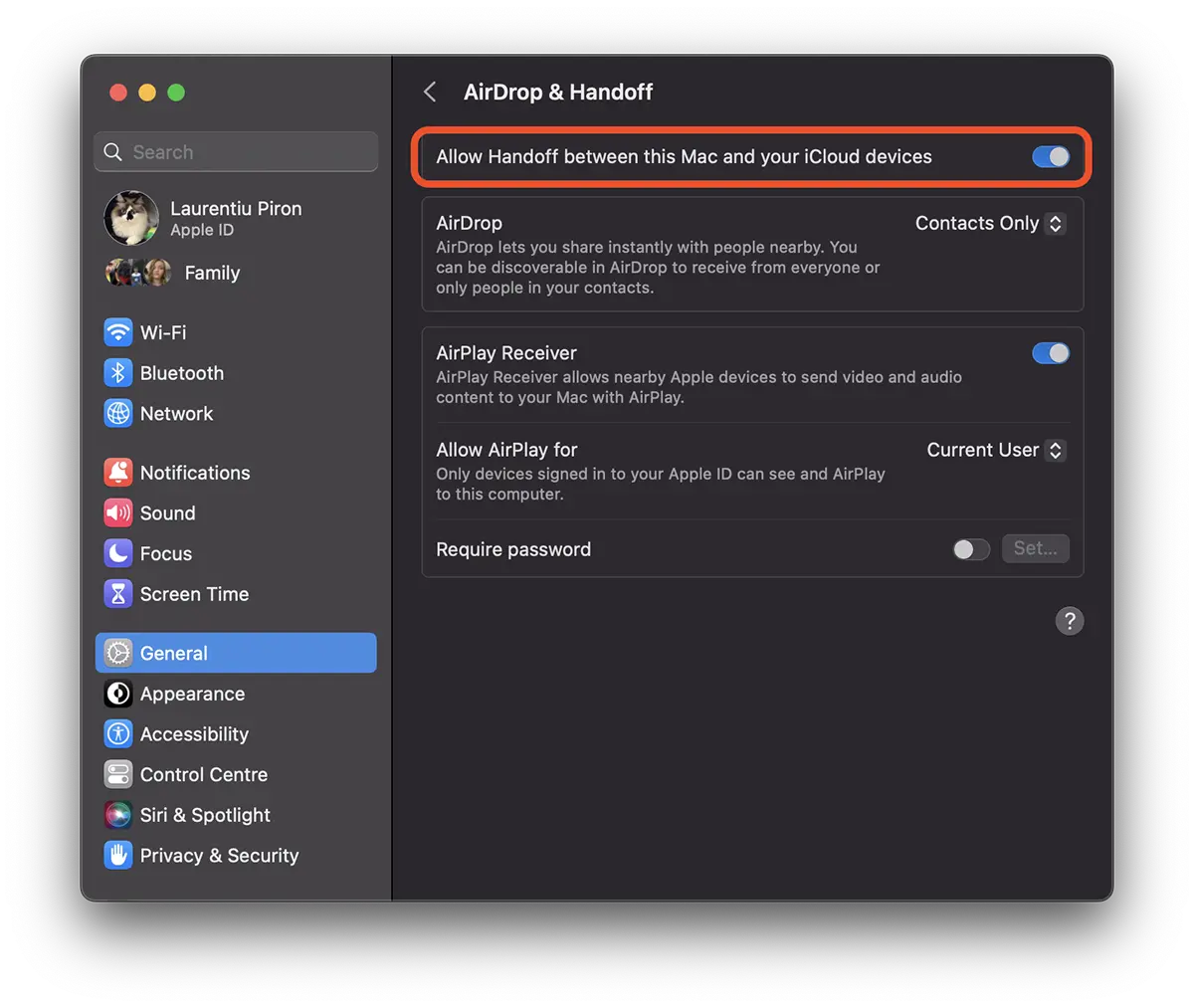
За замовчуванням ця опція активна на пристроях Apple: Mac, iPhone або iPad.
Передача активації для iPhone / iPad
Для активації передачі для iPhone або iPad, - кроки, схожі на те, що для MACOS.
ВІДЧИНЕНО “Settings” > “General” > “AirPlay & Handoff“Потім ковзайте на зелений, щоб активувати опцію.
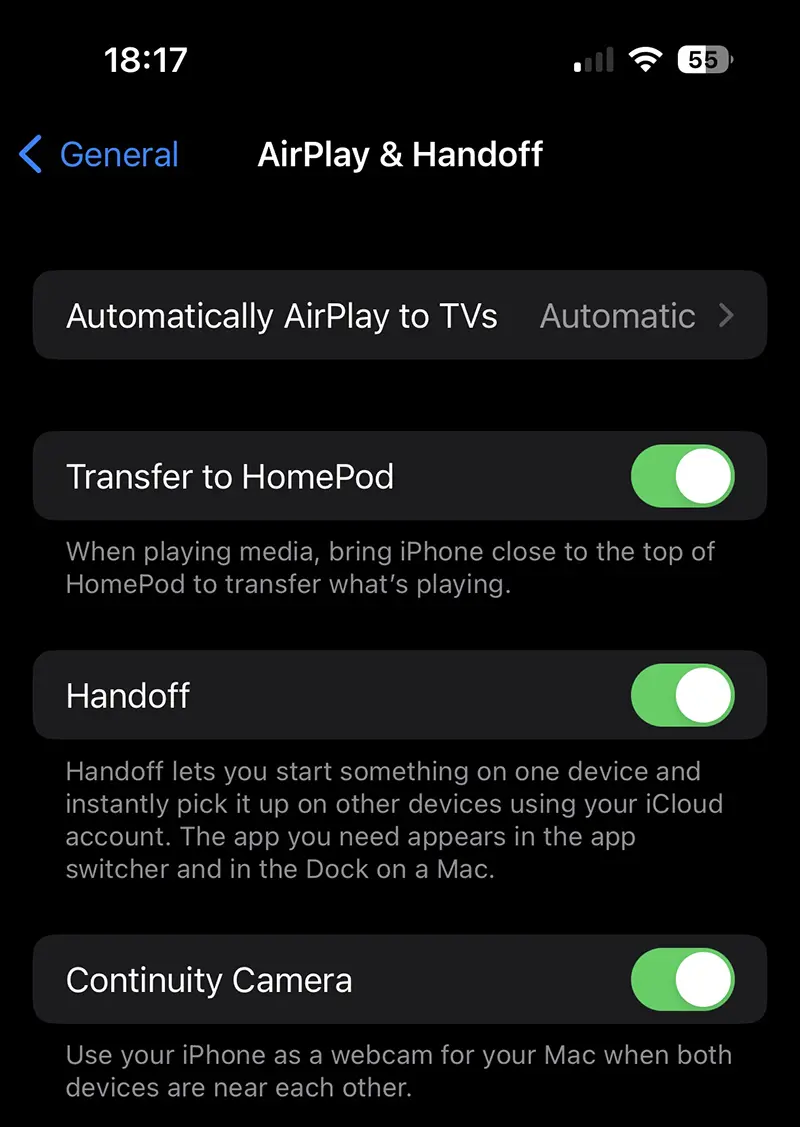
Навіть якщо я побачив, що деякі підручники кажуть, що для того, щоб використовувати універсальний буфер обміну, вам доведеться активувати з'єднання Bluetooth / Wi-Fi, вони не потрібні. Інтернет -підключення пристроїв між якими необхідна передача.
Пов'язаний: Що таке AirIrdrop і як працює Airirdrop на пристроях Apple
Ця функція також має невеликий недолік. Якщо на пристрої iPhone є скопійований текст, але ви забули його зберегти в примітці, він буде втрачений, коли ви копіюєте щось інше на своєму комп’ютері Mac.
Я сподіваюся, що стаття підручника була корисною: як можна скопіювати та дотримуватися текстів та зображень між пристроями Apple.
Як ви можете скопіювати та склеювати тексти та зображення між пристроями Apple. Універсальний буфер обміну
Що нового
Про Stealth
Пристрасний до технологій, я із задоволенням пишу на Stealthsetts.com, починаючи з 2006 року. У мене багатий досвід роботи в операційних системах: MacOS, Windows та Linux, а також у програмах програмування та платформ ведення блогів (WordPress) та для інтернет -магазинів (WooCommerce, Magento, Presashop).
Переглянути всі дописи від StealthВас також може зацікавити...

